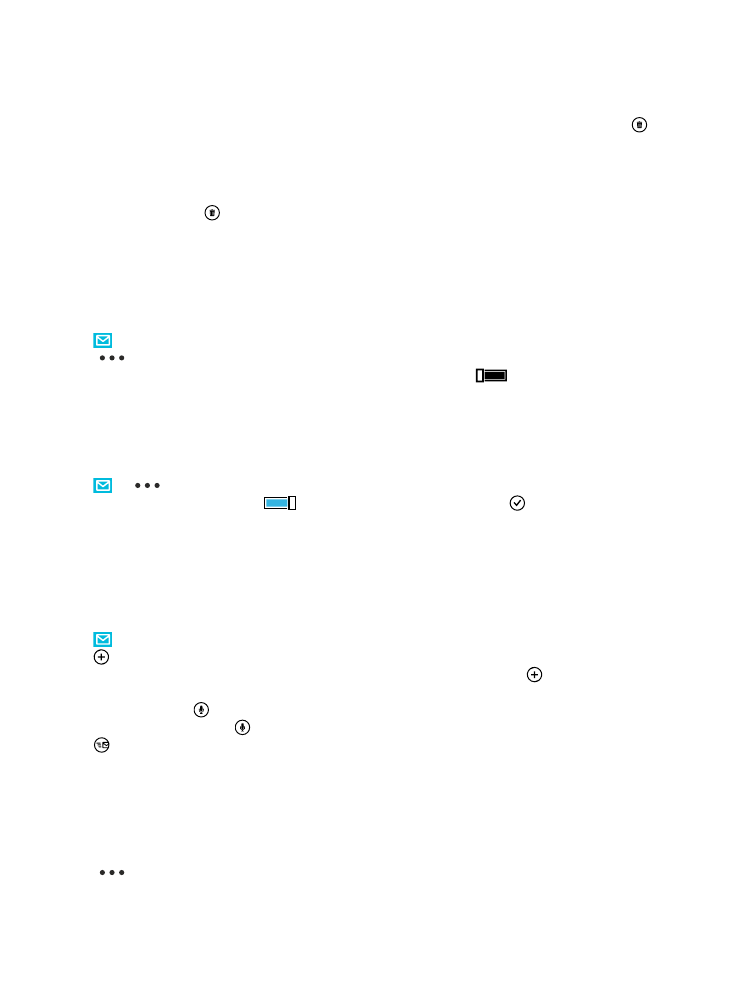
Meerdere postvakken als gecombineerd postvak in koppelen
Als u meerdere e-mailaccounts hebt, kunt u kiezen welke postvakken u samen in één postvak in wilt
koppelen. Met het gecombineerd postvak in kunt u in één oogopslag al uw e-mail bekijken.
1. Tik op het startscherm op een postvak.
2. Tik op
> postvakken koppelen.
3. Tik in de lijst andere postvakken op de postvakken die u aan het eerste wilt koppelen.
© 2014 Microsoft Mobile. Alle rechten voorbehouden.
71
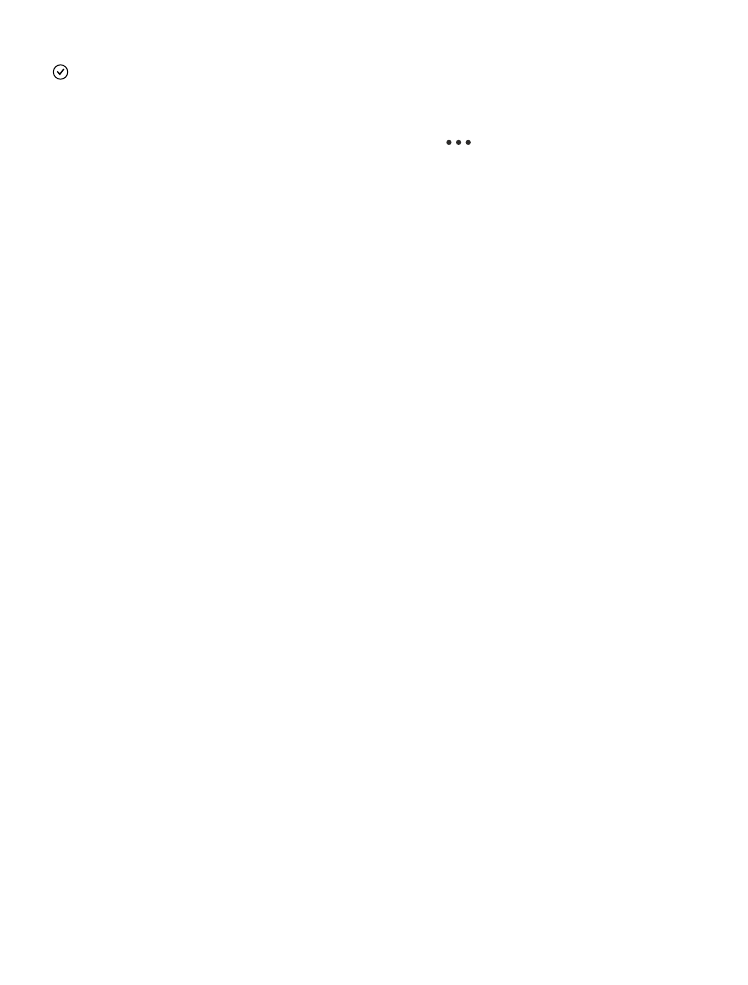
4. Tik op naam van Gekoppeld Postvak in wijzigen, schrijf een nieuwe naam voor het postvak en tik
op .
Het nieuwe gecombineerde postvak in is aan het startscherm vastgemaakt.
Gecombineerde postvakken ontkoppelen
Tik op het startscherm op het gecombineerd postvak in en
> Gekoppelde Postvakken in. Tik
in de lijst op de postvakken die u wilt ontkoppelen en ontkoppelen.
© 2014 Microsoft Mobile. Alle rechten voorbehouden.
72